So installieren Sie Redis auf CentOS 7
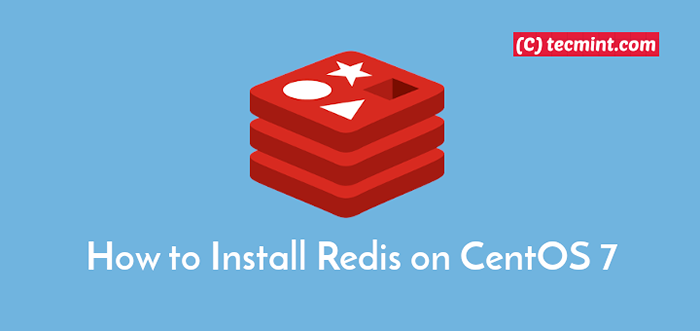
- 3726
- 43
- Janin Pletsch
Ein bekanntes Mittel zur Verbesserung der Effizienz moderner Computeranwendungen besteht darin, das Caching zu aktivieren. Das Caching bedeutet einfach, aktive Daten in einem temporären Speicher zu behalten, damit es einfacher und schneller zugänglich macht und Redis ist eine der beliebtesten Caching -Lösungen, die die meisten Programmiersprachen einschließlich des Knotens unterstützt.JS, Python, Php, Java, C, und vieles mehr.
Redis ist ein fortschrittlicher und featurereicher Schlüsselwertgeschäft, der in den meisten POSIX-Systemen wie Linux (die empfohlene Plattform für die Produktionsbereitstellung), *BSD und OS X ohne externe Abhängigkeiten funktioniert. Es hat drei Hauptnutzungen: als Datenbank, Cache und Message Broker. Es unterstützt verschiedene Datenstrukturen, einschließlich Zeichenfolgen, Listen, Sets, Hashes, sortierten Sets mit Bereichsabfragen, Bitmaps und vielem mehr.
Lesen Sie auch: So installieren Sie Redis in RHEL 8
Einige seiner wichtigsten Funktionen umfassen integrierte Replikation, Clustermodus, Partitionierung (Verteilungsdaten zwischen mehreren Instanzen), Transaktionen, Benachrichtigungen über Schlüsselraumereignisse, Lua-Skription, Masseneinfügung von Daten in einer Redisinstanz in kurzer Zeit, Speicheroptimierung, Speicheroptimierung , und so viel mehr. Wichtig ist, dass es eine unterstützt API Auf diese Weise können Sie Redis -Funktionalität mit externen Modulen erweitern.
In diesem Artikel erklären wir Ihnen, wie Sie a installieren, konfigurieren und testen können Redis Server auf CentOS 7 Linux.
Installieren von Redis Server auf CentOS 7
1. Installieren Redis Paket eingeschaltet Centos 7, Sie müssen das Epel -Repository in Ihrem System mit dem YUM -Paket -Manager wie gezeigt installieren.
# yum install epel-release
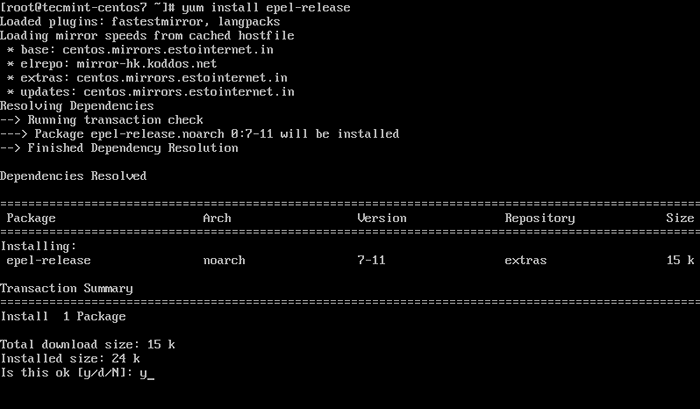 Installieren Sie EPEL in CentOS 7
Installieren Sie EPEL in CentOS 7 2. Sobald Epel installiert wurde, können Sie jetzt installieren Redis Paket aus dem Repository wie folgt.
# yum install Redis
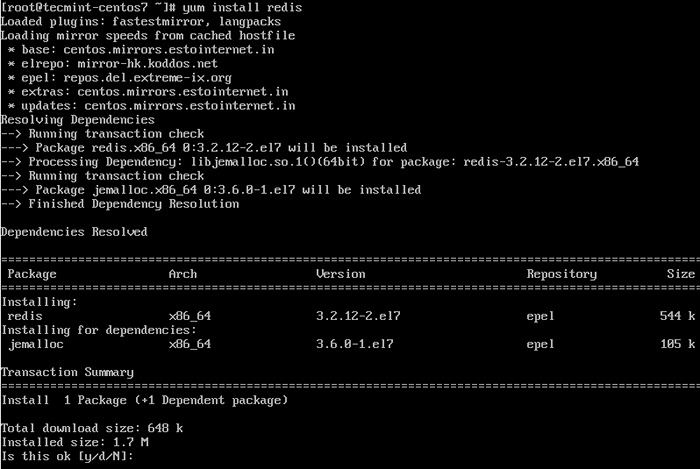 Installieren Sie Redis in CentOS 7
Installieren Sie Redis in CentOS 7 3. Sobald Sie das Paket installiert haben, müssen Sie Ihren Server einrichten, um eine hohe Leistung bei der Verwendung zu erzielen Redis. Sie müssen einige Einstellungen im Kernel wie erläutert ausführen.
Stellen Sie zunächst sicher, dass Sie den Swap -Speicherplatz auf dem Server eingerichtet haben. Es wird empfohlen, so viel wie Speicher auszutauschen.
4. Setzen Sie als Nächst 1 beim Hinzufügen VM.overcommit_memory = 1 Zu /etc/sysctl.Conf Konfigurationsdatei.
# sysctl vm.overcommit_memory = 1
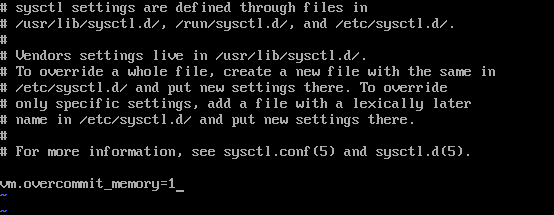 Setzen Sie den Kernel -Parameter für Redis
Setzen Sie den Kernel -Parameter für Redis Wenden Sie die Änderung an, indem Sie das System neu starten oder die Einstellung sofort aktivieren, indem Sie den folgenden Befehl ausführen.
# sysctl vm.overcommit_memory = 1
 Stellen Sie den Kernel -Parameter mit dem SYSCTL -Befehl ein
Stellen Sie den Kernel -Parameter mit dem SYSCTL -Befehl ein Stellen Sie außerdem sicher, dass die transparente Kernel -Feature der transparenten riesigen Seiten deaktiviert ist.
# echo Never>/sys/kernel/mm/transparent_hugepage/aktiviert
Konfigurieren von Redis Server auf CentOS 7
5. Die Standardkonfiguration für Redis Ist /etc/Redis.Conf. Bevor Sie es bearbeiten können, erstellen Sie eine Sicherung wie folgt wie folgt. Auf diese Weise können Sie bei den Fehlern zur Sicherung der Standardkonfigurationen zurückkehren.
# CP /etc /Redis.Conf /etc /Redis.Conf.orig
6. Dann öffnen Sie das Original Redis Konfigurationsdatei zum Bearbeiten mit Ihren beliebten textbasierten Redaktoren wie gezeigt.
# vi /etc /Redis.Conf
Es gibt mehrere Konfigurationsrichtlinien, und ihre Bedeutung und beabsichtigte Verwendung sind in der Datei verfügbar und gut erklärt.
Ein typisches Konfigurationsbeispiel ermöglicht den Remote -Zugriff auf den Redis -Server. Standardmäßig ist Redis so konfiguriert, dass ich Verbindungen nur auf dem lokalen Server auf dem Laufenden annimmt.e auf der Loopback -Schnittstelle (127.0.0.1) und es hört auf Port zu 6379.
7. Um Remote -Zugriff zu ermöglichen, können Sie ihn so einstellen, dass sie eine bestimmte Schnittstelle oder mehrere ausgewählte Schnittstellen mithilfe des "binden" Konfigurationsrichtlinie, gefolgt von einer oder mehreren IP -Adressen wie folgt.
binden 127.0.0.1 binden 10.0.2.15 192.168.0.105
8. Ändern Sie den Wert der Portanweisung, um Verbindungen an einem anderen Port zu akzeptieren.
Port 5000
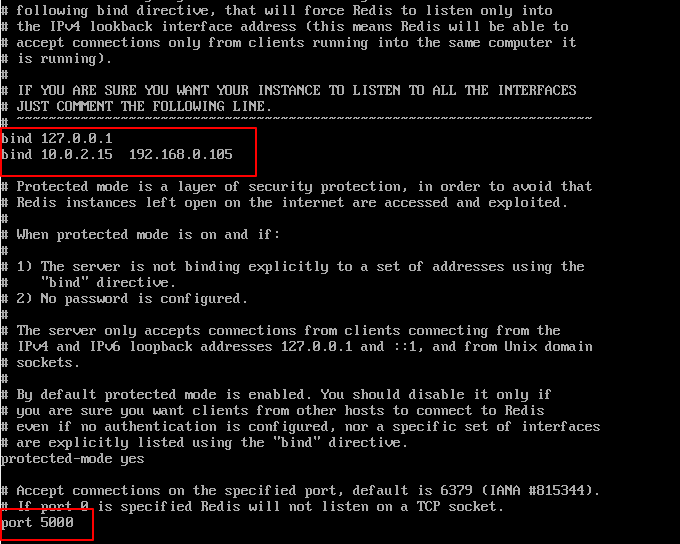 Konfigurieren Sie Redis in CentOS 7
Konfigurieren Sie Redis in CentOS 7 Speichern Sie die Datei, nachdem Sie alle notwendigen Änderungen vorgenommen haben und beenden Sie sie.
9. Zu diesem Zeitpunkt haben Sie Ihren Server so eingerichtet, dass Sie effizient ausgeführt werden Redis und konfigurierte den Redis -Server so, wie Sie möchten, wie Sie möchten. Jetzt müssen Sie den Redis -Dienst starten, ermöglichen es, ihn jedes Mal automatisch zu starten, wenn das System neu gestartet wird.
# Systemctl start redis # systemctl aktivieren redis # systemctl status redis
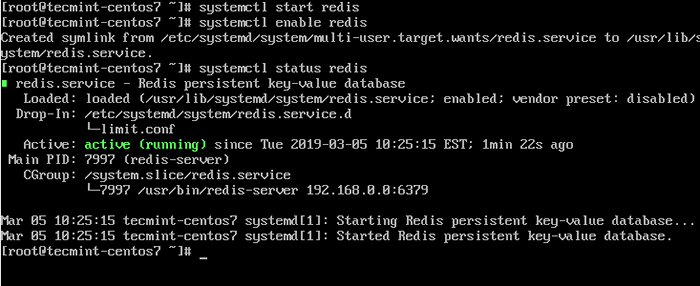 Überprüfen Sie den Redis -Status
Überprüfen Sie den Redis -Status 10. Verwenden Sie den Befehl netstat, um die Schnittstelle zu überprüfen und den Redis -Server zu portieren.
# netstat -tlpn
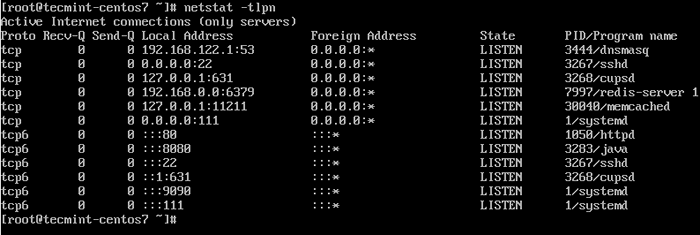 Überprüfen Sie den Redis -Port
Überprüfen Sie den Redis -Port 11. Wenn Sie den Firewalld -Dienst auf Ihrem System ausgeführt haben, müssen Sie den Port öffnen 6379 In der Firewall -Konfiguration, damit externe Verbindungen zum Redis -Server.
# Firewall-CMD --Permanent --zone = public --add-port = 6379/tcp # Firewall-CMD--Reload
 Open Redis -Port
Open Redis -Port Testen der Konnektivität zum Redis -Server
12. Um die Konnektivität zum Redis -Server zu testen, können Sie das Redis -Client -Programm öffnen und einen Testbefehl (in dieser Fallliste Connected Clients) wie folgt ausführen.
# Redis-Cli> Client-Liste #list-Clients, die mit dem Server verbunden sind
 Test Redis -Verbindung
Test Redis -Verbindung Jetzt können Sie schnelle, dynamische und moderne Anwendungen auf Ihrem erstellen Centos 7 Server verwendet Redis. Weitere Informationen und Konfigurationsoptionen finden Sie in der Redis -Dokumentation. Wenn Sie Fragen oder Gedanken teilen müssen, verwenden Sie das folgende Feedback -Formular, um uns zu erreichen.
- « So installieren Sie die PostgreSQL -Datenbank in Debian 10
- So erstellen Sie einen Sudo -Benutzer auf CentOS »

